
Viimeksi päivitetty
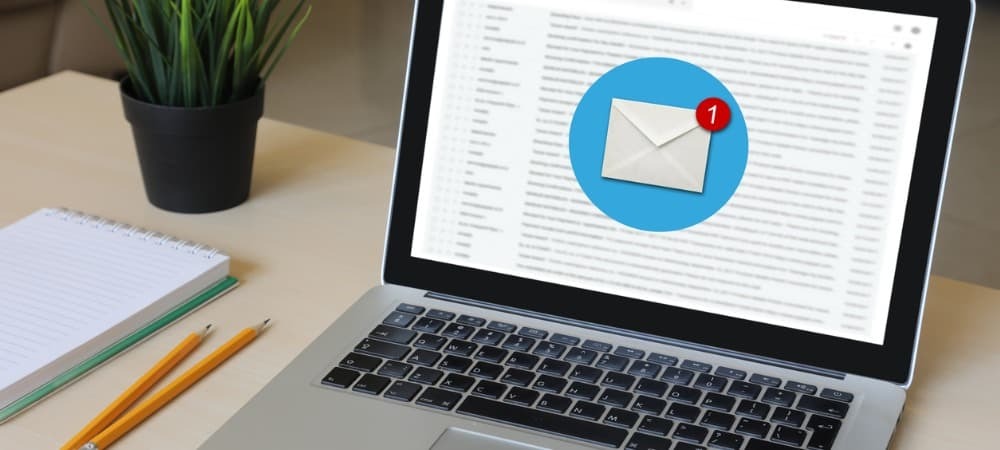
Haluatko piilottaa tietyt sähköpostit Gmail-postilaatikostasi? Voit tehdä tämän manuaalisesti tai määrittää säännön, joka tekee sen puolestasi. Näin
Liian monet sähköpostit tukkivat sinua Gmail-postilaatikko?
Saattaa olla aika alkaa lajitella niitä. Jos olet kyllästynyt näkemään tiettyjä sähköposteja, paras tapa on piilottaa ne.
Jos päätät piilottaa sähköpostit Gmailissa, siirrät ne postilaatikosta, mutta et poista niitä. Näin voit tehdä sen.
Arkistoi Gmail-sähköpostisi
Nopein tapa piilottaa sähköpostisi Gmailissa on arkistoida ne. Gmail-sähköpostien arkistointi piilottaa ne postilaatikostasi. Ne pysyvät katseltavissa hakutyökalun avulla käyttämällä Kaikki sähköpostit kansiota tai tarkistamalla muut kansiot, joihin sähköposti voidaan liittää.
Sähköpostin arkistointi Gmailissa:
- Avaa Gmail-sivusto.
- Valitse arkistoitavien sähköpostien (tai sähköpostien) vieressä oleva valintaruutu.
- paina Arkisto -painiketta.
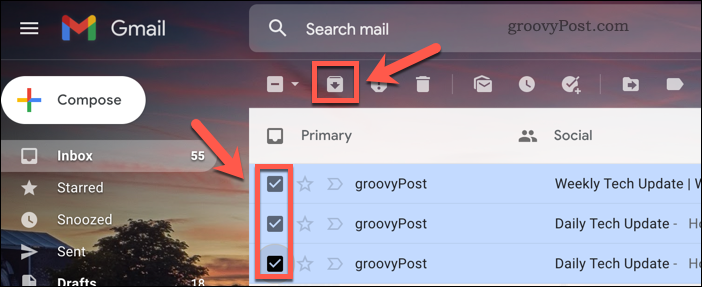
Gmail poistaa sähköpostit postilaatikostasi välittömästi. Jos haluat arkistoida sähköpostin Gmail-sovelluksessa, pidä painettuna minkä tahansa sähköpostin kohdalla ja pyyhkäise sitä vasemmalle tai oikealle tehdäksesi niin.
Siirrä sähköpostit manuaalisesti
Voit myös piilottaa sähköpostit Gmailissa siirtämällä sähköpostit pois postilaatikostasi manuaalisesti. Kuten arkistointimenetelmässä, ne ovat edelleen käytettävissä Gmail-tililläsi käyttämällä hakutyökalua, Kaikki viestit -kansiota tai käyttämällä linkitettyjä kansioita.
Sähköpostien siirtäminen manuaalisesti Gmailissa:
- Avaa Gmail-sivusto.
- Valitse siirrettävän sähköpostin (tai sähköpostien) vieressä oleva valintaruutu.
- Lehdistö Muuttaa.
- Valitse sähköpostille uusi sijainti luettelosta tai napauta Luo uusi tehdä uusi.
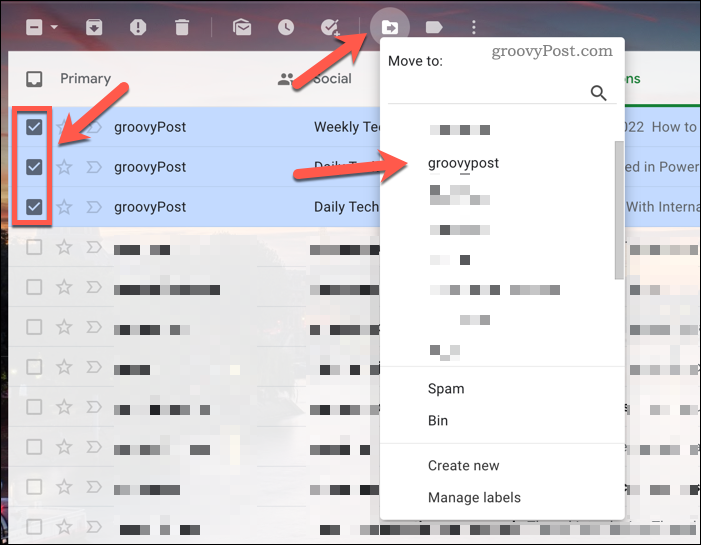
Heti kun valitset uuden kansion, sähköposti siirtyy eikä enää näy pääpostilaatikossasi.
Luo suodatussääntö
Jos haluat siirtää sähköpostit automaattisesti, voit määritä uusi suodatussääntö tehdä se puolestasi. Voit luoda uuden säännön Gmailin asetusvalikosta.

Jos esimerkiksi haluat siirtää automaattisesti kaikki sähköpostit kohteesta groovypost.com Saapuneet-kansiosta uuteen kansioon, voit käyttää suodatussääntöä. Voit käyttää yleismerkkejä (esim. *@groovypost.com) varmistaaksesi, että kaikki sähköpostit samasta verkkotunnuksesta siirretään.
Muista vain valita Ohita postilaatikko (arkistoi se) kun päätät säännön logiikan. Tämä varmistaa, että sähköposti ei koskaan näy pääpostilaatikossasi, kun se on aktiivinen.
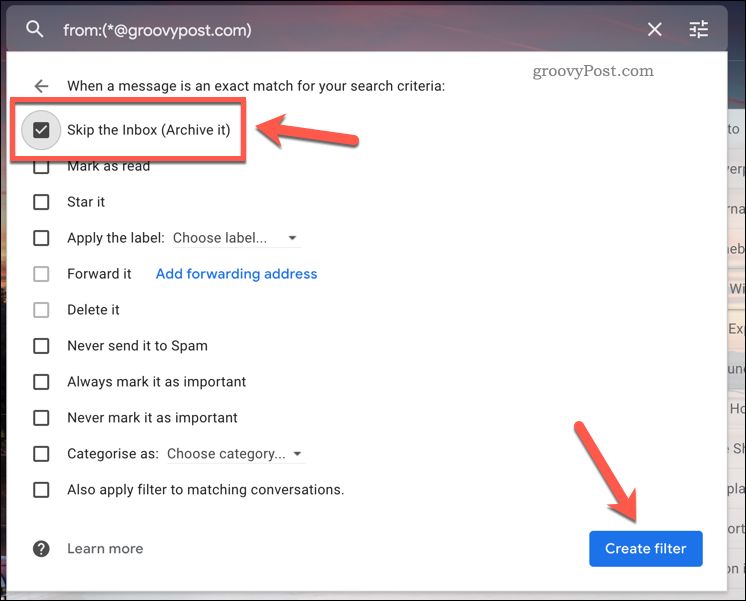
Pitääkö sääntö lopettaa? Voit palata asetuksiin milloin tahansa sammuttaaksesi sen tai poistaaksesi sen. Sääntö toimii koko postilaatikossasi, joten jos luot säännön verkossa, sama sääntö toimii myös Gmail-mobiilisovelluksessa.
Gmail-postilaatikon parantaminen
Yllä olevat vaiheet auttavat sinua piilottamaan sähköpostit Gmailissa. Se ei kuitenkaan ole ainoa asia, jonka voit tehdä Gmail-postilaatikon järjestämiseksi.
Miksi ei muuta nimeäsi? Jos etsit nimettömyyttä, voit käyttää pseudonyymiä. Voit myös hallita useita Gmail-tilejä, jolloin voit vaihtaa niiden välillä helposti.
Haluatko aloittaa uudelleen? Voit aina poista kaikki Gmail-sähköpostisi.
Kuinka löytää Windows 11 -tuoteavain
Jos sinun on siirrettävä Windows 11 -tuoteavain tai vain tehtävä käyttöjärjestelmän puhdas asennus,...
Google Chromen välimuistin, evästeiden ja selaushistorian tyhjentäminen
Chrome tallentaa selaushistoriasi, välimuistisi ja evästeet erinomaisesti, jotta se optimoi selaimesi suorituskyvyn verkossa. Hänen tapansa...
Myymälähintojen vastaavuus: Kuinka saada verkkohinnat kaupassa tehdessäsi ostoksia
Myymälästä ostaminen ei tarkoita, että sinun pitäisi maksaa korkeampia hintoja. Hintavastaavuustakuiden ansiosta saat verkkoalennuksia tehdessäsi ostoksia...
Disney Plus -tilauksen lahjoittaminen digitaalisella lahjakortilla
Jos olet nauttinut Disney Plus -palvelusta ja haluat jakaa sen muiden kanssa, näin voit ostaa Disney+ Gift -tilauksen...



